PanFone WhatsApp Transfer是一款功能强大的专业数据同步、传输软件,主要帮助用户将苹果及安卓设备的数据进行共享,可以安全地备份、还原和传输数据,为大家带来完善的数据传输与备份解决方案。该软件旨在通过最简单的方式帮助用户在设备之间同步数据,而且支持多种数据传输共享方式,拥有备份信息及附件至电脑、从本地备份恢复、从iTunes备份中恢复等多种实用功能;另外,还采用了向导式界面,通过数据线连接到你的设备后,用户再按照提示完成整个操作即可,就算是没有用过该软件的用户也不用担心,新手小白也能轻松上手使用!PanFone WhatsApp Transfer提供了一种简便的方法来将数据备份到iCloud上的计算机上,而且与最新的iOS 14和Android 11完全兼容,不管是什么类型的系统都可以完全兼容,用户也无需担心,可将聊天、照片、视频、附件从Android / iOS备份到计算机,这样我们就可以轻松地进行恢复。
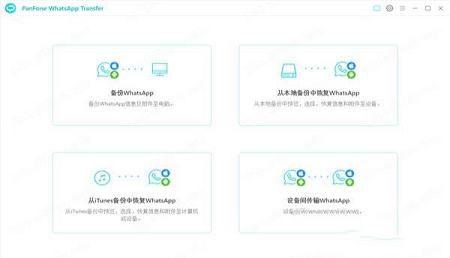

2、选择软件安装位置,点击Browser可自行更换安装路径
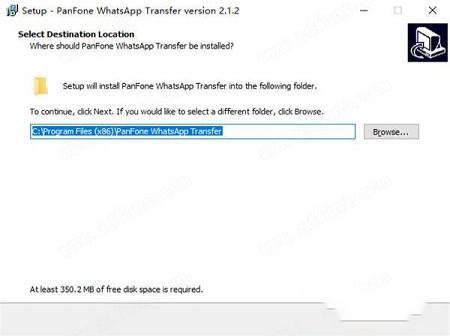
3、自行选择是否创建桌面快捷方式
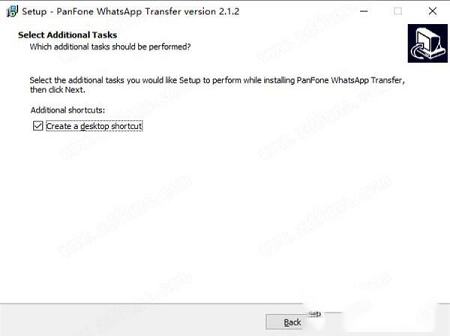
4、一切准备就绪,点击Install开始安装
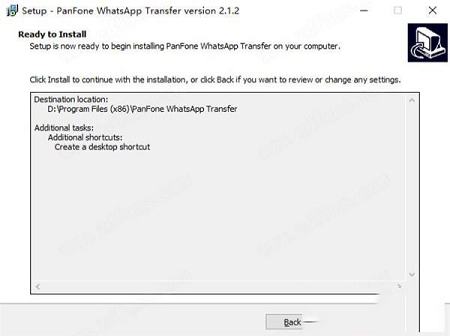
5、正在安装中,请耐心等待一会
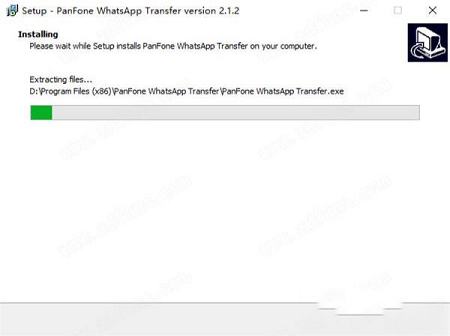
6、安装成功,点击Finish退出安装向导
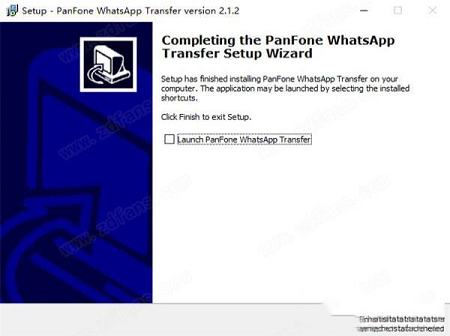
7、运行软件后,需要安装必要的组件,请稍等一会
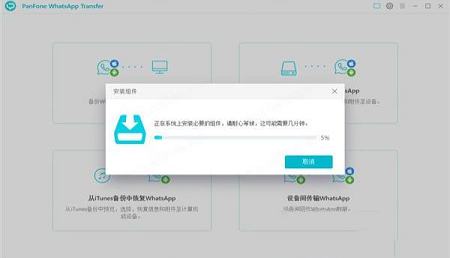
8、该软件已内置激活,已经可以免费使用了

设备间同步数据。
2、备份
备份信息及附件至电脑。
3、从本地备份中恢复
从本地备份中预览,选择,恢复信息和附件至设备。
4、从iTunes备份中恢复
从iTunes备份中预览,选择,恢复信息和附件至计算机或设备。
2、安全地备份,还原和传输数据。
3、在iOS / Android设备之间传输数据。
4、将iTunes备份还原到Android / iOS设备。
5、将数据备份导出为HTML和CSV文件并打印出来。
6、将软件中的聊天,照片,视频,附件从Android / iOS备份到计算机。
1、聊天和附件备份和还原
将Android或iOS上的消息和附件备份到计算机。
2、设备到设备传输
实现Android与iOS设备之间的电话到电话数据传输。
3、在iTunes备份中还原数据
将iTunes备份中的数据还原到PC,Android和iOS设备。
二、在Android和iOS设备之间转移
1、通过电话到电话的传输工具,您只需轻扫手指即可在iPhone和Android之间传输数据。
2、在Android和iOS设备之间无缝传输所有聊天记录,包括消息,照片,视频,附件。
三、备份聊天记录并还原到iOS / Android设备
1、备份数据,包括从iOS或Android设备到计算机的转换和附件。所有文件都是可预览的,不可能覆盖。
2、将一台设备的备份还原到另一台(支持不同的系统)。
3、从iTunes备份将数据还原到您的iOS / Android设备或计算机。
4、每个备份将被单独保存并永久保存,因此可以保存当前数据和早期数据。
四、导出和打印聊天记录
PanFone WhatsApp Transfer支持将Android / iOS设备上的聊天导出到HTML和CSV文件。您可以预览和打印在电话上显示的聊天记录,也可以将它们作为日志文件阅读。
1、将聊天导出为HTML并在电话上阅读。
2、将聊天导出到EXCEL / CSV文件。
3、一次导出一个或多个聊天。
4、一键即可导出照片,视频和更多内容。
五、数据轻松管理
备份,还原和传输消息,照片,音频和其他附件。
1、备份
2、转移
3、定期更新
4、多语言支持
5、文件档案
步骤1、在其主界面上,您可以看到四个模块:备份数据,从本地备份还原WhatsApp,从iTunes备份还原以及在两台设备之间传输。只需选择Backup模块。

步骤2、使用USB电缆将您的Android / iPhone连接到计算机,然后单击“开始”按钮。您的数据(包括消息,照片,视频和附件)将被传输到计算机。请耐心等待。在此过程中,请保持您的Android / iPhone处于连接状态并解锁手机屏幕。
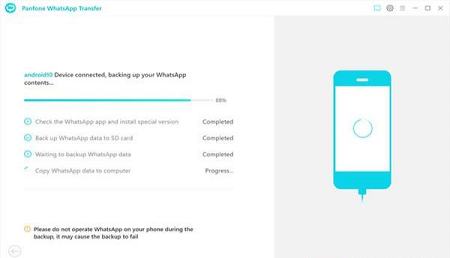
备份过程完成后,备份屏幕将显示“ Backup Complete”。您可以通过点击“查看”按钮来检查备份内容。
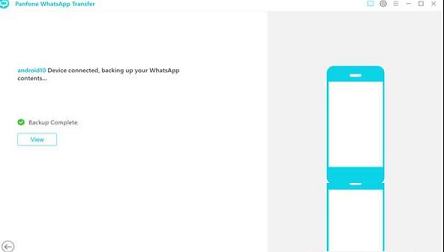
如何在Android和iOS设备之间传输WhatsApp数据?
步骤1、要在iPhone和Android设备之间传输数据,请转到在两个设备之间传输模块。然后,您将看到下面的页面。请按照屏幕上的步骤进行操作。如果您从未在此计算机上备份过数据,请首先单击“备份设备”。如果您曾经备份过数据,请直接单击“选择备份”选项以选择所需的备份文件。
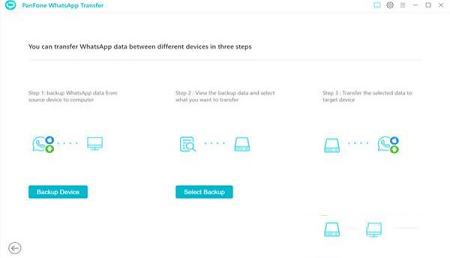
步骤2、现在,您可以浏览iPhone / Android备份文件的备份内容。选中要传输到目标Android / iPhone的项目,然后点击“恢复到设备”以将数据从iPhone传输到Android,反之亦然。

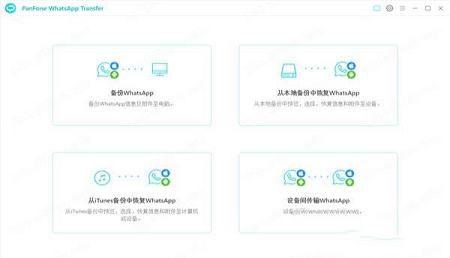
安装破解教程
1、下载安装包,解压缩并运行安装,选择语言
2、选择软件安装位置,点击Browser可自行更换安装路径
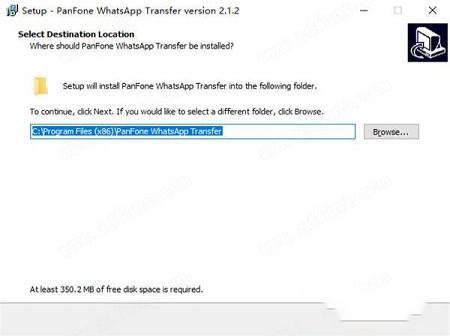
3、自行选择是否创建桌面快捷方式
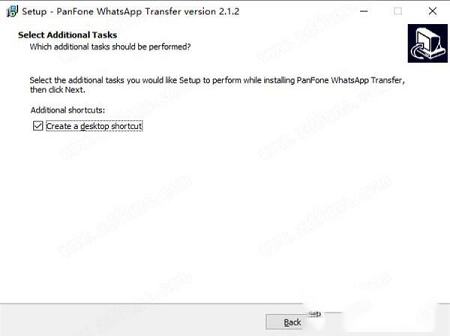
4、一切准备就绪,点击Install开始安装
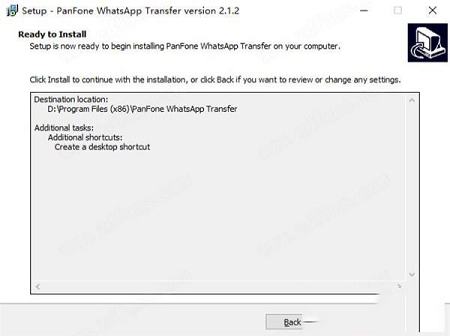
5、正在安装中,请耐心等待一会
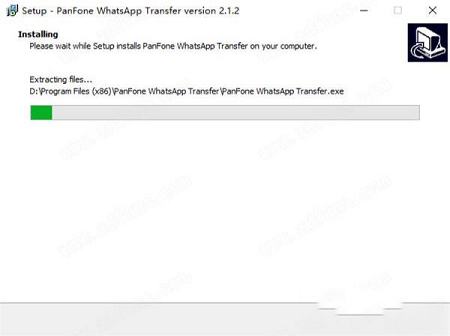
6、安装成功,点击Finish退出安装向导
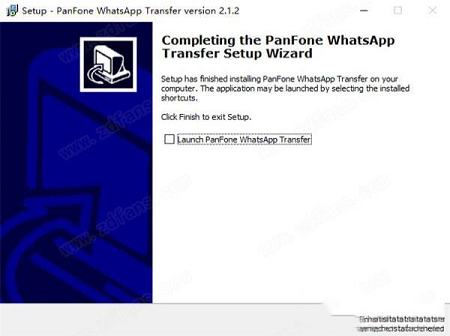
7、运行软件后,需要安装必要的组件,请稍等一会
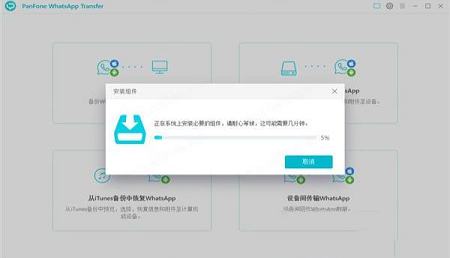
8、该软件已内置激活,已经可以免费使用了

应用亮点
1、设备间传输设备间同步数据。
2、备份
备份信息及附件至电脑。
3、从本地备份中恢复
从本地备份中预览,选择,恢复信息和附件至设备。
4、从iTunes备份中恢复
从iTunes备份中预览,选择,恢复信息和附件至计算机或设备。
软件特色
1、与最新的iOS 14和Android 11完全兼容。2、安全地备份,还原和传输数据。
3、在iOS / Android设备之间传输数据。
4、将iTunes备份还原到Android / iOS设备。
5、将数据备份导出为HTML和CSV文件并打印出来。
6、将软件中的聊天,照片,视频,附件从Android / iOS备份到计算机。
功能介绍
一、核心功能使我们跻身一流1、聊天和附件备份和还原
将Android或iOS上的消息和附件备份到计算机。
2、设备到设备传输
实现Android与iOS设备之间的电话到电话数据传输。
3、在iTunes备份中还原数据
将iTunes备份中的数据还原到PC,Android和iOS设备。
二、在Android和iOS设备之间转移
1、通过电话到电话的传输工具,您只需轻扫手指即可在iPhone和Android之间传输数据。
2、在Android和iOS设备之间无缝传输所有聊天记录,包括消息,照片,视频,附件。
三、备份聊天记录并还原到iOS / Android设备
1、备份数据,包括从iOS或Android设备到计算机的转换和附件。所有文件都是可预览的,不可能覆盖。
2、将一台设备的备份还原到另一台(支持不同的系统)。
3、从iTunes备份将数据还原到您的iOS / Android设备或计算机。
4、每个备份将被单独保存并永久保存,因此可以保存当前数据和早期数据。
四、导出和打印聊天记录
PanFone WhatsApp Transfer支持将Android / iOS设备上的聊天导出到HTML和CSV文件。您可以预览和打印在电话上显示的聊天记录,也可以将它们作为日志文件阅读。
1、将聊天导出为HTML并在电话上阅读。
2、将聊天导出到EXCEL / CSV文件。
3、一次导出一个或多个聊天。
4、一键即可导出照片,视频和更多内容。
五、数据轻松管理
备份,还原和传输消息,照片,音频和其他附件。
1、备份
2、转移
3、定期更新
4、多语言支持
5、文件档案
使用教程
如何将Android / iOS数据备份到计算机?步骤1、在其主界面上,您可以看到四个模块:备份数据,从本地备份还原WhatsApp,从iTunes备份还原以及在两台设备之间传输。只需选择Backup模块。

步骤2、使用USB电缆将您的Android / iPhone连接到计算机,然后单击“开始”按钮。您的数据(包括消息,照片,视频和附件)将被传输到计算机。请耐心等待。在此过程中,请保持您的Android / iPhone处于连接状态并解锁手机屏幕。
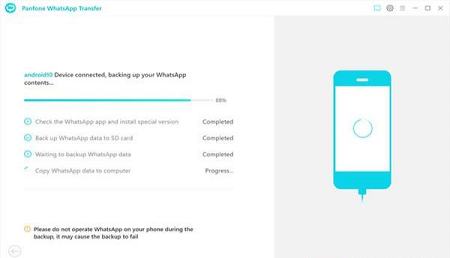
备份过程完成后,备份屏幕将显示“ Backup Complete”。您可以通过点击“查看”按钮来检查备份内容。
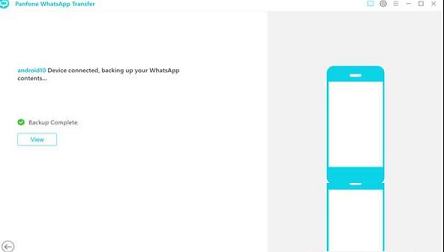
如何在Android和iOS设备之间传输WhatsApp数据?
步骤1、要在iPhone和Android设备之间传输数据,请转到在两个设备之间传输模块。然后,您将看到下面的页面。请按照屏幕上的步骤进行操作。如果您从未在此计算机上备份过数据,请首先单击“备份设备”。如果您曾经备份过数据,请直接单击“选择备份”选项以选择所需的备份文件。
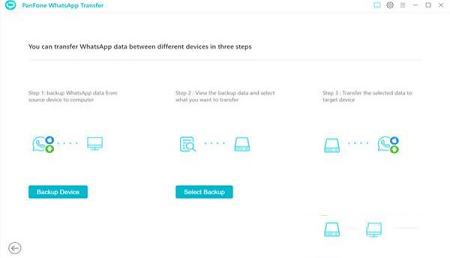
步骤2、现在,您可以浏览iPhone / Android备份文件的备份内容。选中要传输到目标Android / iPhone的项目,然后点击“恢复到设备”以将数据从iPhone传输到Android,反之亦然。

∨ 展开
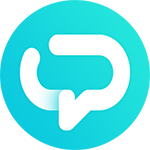
 海马苹果助手v5.2.6最新版
海马苹果助手v5.2.6最新版 小米刷机工具(MiFlashPro)v4.5官方版
小米刷机工具(MiFlashPro)v4.5官方版 爱思助手v7.98.12电脑官方版
爱思助手v7.98.12电脑官方版 Xiaomi HyperOS(小米澎湃系统) V15.0.0 官方最新版
Xiaomi HyperOS(小米澎湃系统) V15.0.0 官方最新版


 Iobit Uninstaller8破解版
Iobit Uninstaller8破解版
 d3dx9_43.dll免费版
d3dx9_43.dll免费版
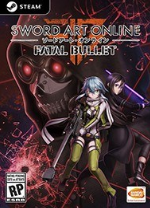 刀剑神域夺命凶弹破解版
刀剑神域夺命凶弹破解版
 魔戒咕噜游戏修改器 V1.0 CE版
魔戒咕噜游戏修改器 V1.0 CE版
 翻页时钟屏保v4.03免费版
翻页时钟屏保v4.03免费版
 App Builder(web可视化开发工具)免费版v2019.39免费版
App Builder(web可视化开发工具)免费版v2019.39免费版
 UnicornViewer(pdg阅读器)v0.2绿色破解版
UnicornViewer(pdg阅读器)v0.2绿色破解版
 Advanced Installer 17中文破解版(免注册)
Advanced Installer 17中文破解版(免注册)
 originos3.0刷机包 官方最新版
originos3.0刷机包 官方最新版
 MIUI14刷机包 V14.0.12.11.19 官方最新版
MIUI14刷机包 V14.0.12.11.19 官方最新版
 originos刷机包全机型 V3.0 官方最新版
originos刷机包全机型 V3.0 官方最新版
 iremovalpro专业版 V5.9.2 官方最新版
iremovalpro专业版 V5.9.2 官方最新版
 MIUI14稳定版安装包 V14.0.12.11.19 官方最新版
MIUI14稳定版安装包 V14.0.12.11.19 官方最新版
 HFZ Activator Ramdisk工具绕过物主与锁定 V1.3.2 免费版
HFZ Activator Ramdisk工具绕过物主与锁定 V1.3.2 免费版
 小米电脑助手 V1.1.0.316 官方最新版
小米电脑助手 V1.1.0.316 官方最新版
 Misaka巨魔商店2 V8.0.7 官方最新版
Misaka巨魔商店2 V8.0.7 官方最新版